Zobrazení textu skladby
Patříte mezi uživatele, kteří si rádi své oblíbené skladby zpívají? Ocitli jste se v situaci, kdy interpret ve skladbě zpívá něco, čemu nerozumíte? Pokud jste si byť jen na jednu z těchto otázek odpověděli kladně, tak jste rozhodně vždy zavítali na Google, kde jste si našli tzv. lyrics (text skladby) a zobrazili si je. Součástí Spotify je už delší dobu funkce pro zobrazení textů skladeb, avšak donedávna byla k dispozici jen u zahraničních populárních interpretů. Aktuálně už texty skladeb najdete i u českých interpretů, a to napříč všemi žánry. Pro zobrazení textu přehrávané skladby se přesuňte do přehrávače, a poté sjeďte níže. Text se automaticky posouvá podle skladby, klepnutím na Více si ho můžete zobrazit celý.
Spotify Tap v CarPlay
V případě, že vlastníte nějaké novější vozidlo, tak zajisté využíváte CarPlay. Jedná se o jablečnou nadstavbu infotainmentu ve vašem vozidle, díky kterému si můžete zrcadlit některé aplikace z iPhonu, včetně Spotify. Co se týče aplikace Spotify pro CarPlay, tak se dlouhou dobu řadí mezi špičku. Osobně jsem ale strašně nerozhodný člověk a po sednutí do auta vždy několik minut hledám a ladím ideální hudbu, kterou chci poslouchat. Nově však Spotify do CarPlay přidalo funkci Spotify Tap, díky které stačí iPhone připojit, a poté klepnout na domovské stránce na kolonku Přehrát něco, čímž se vám automaticky spustí přehrávání skladeb, které jsou vybrané umělou inteligencí. Spotify Tap je něco, na co jsem čekal opravdu dlouho a jsem rád, že dlouhé hledání ideálních skladeb při řízení mohu konečně vypustit.
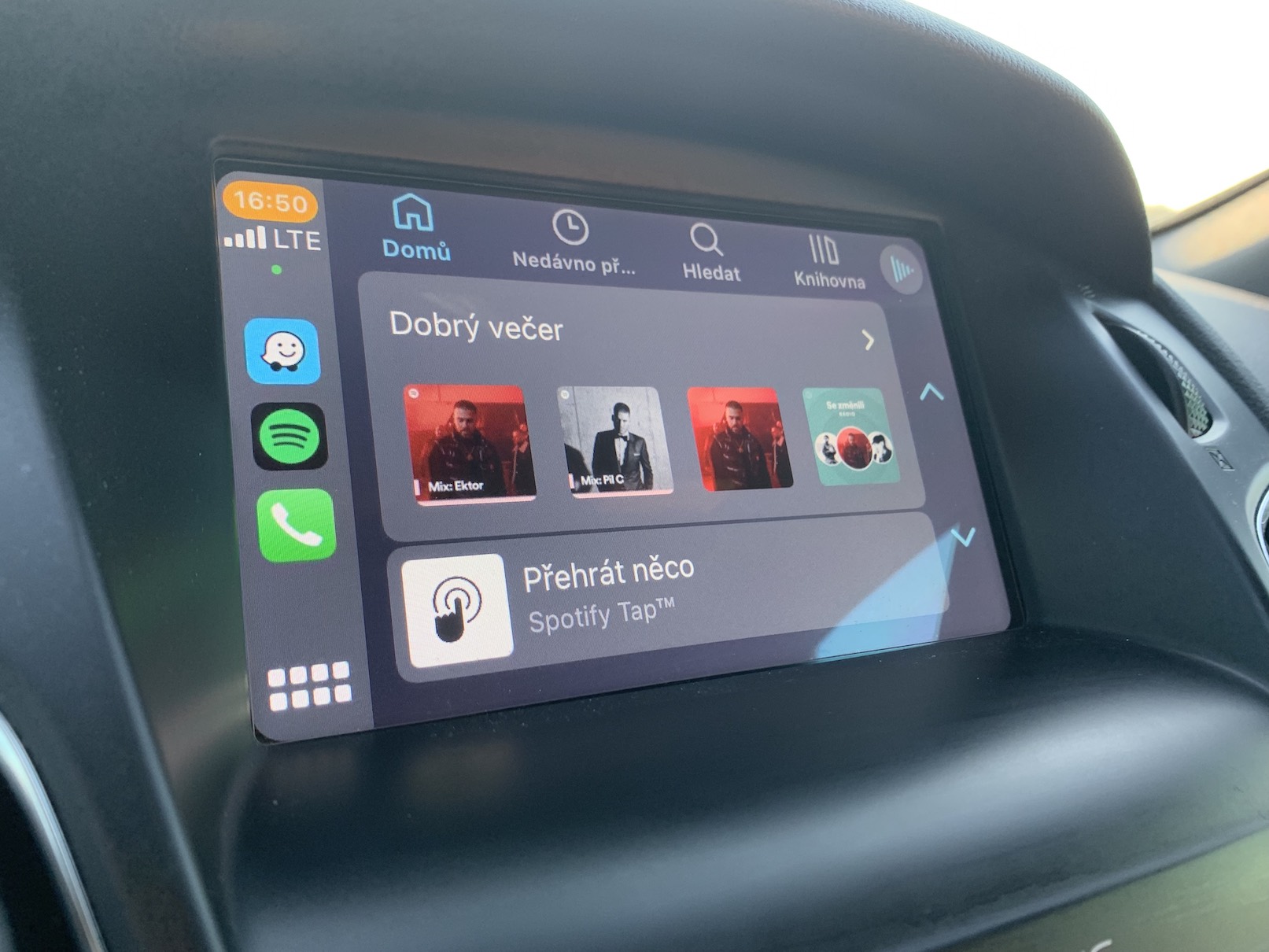
Skupinová relace
Pokud chcete se svým kamarádem nebo drahou polovičkou poslouchat stejnou hudbu, tak k tomu můžete využít AirPody a integrovanou funkci pro sdílení zvuku v iOS. Ne ve všech případech jste ale se svými nejbližšími u sebe, tudíž je přehrávání stejné hudby prakticky nemožné. Spotify se ale rozhodlo, že přijde s funkcí, díky které můžete vytvářet skupinové relace, do kterých se mohou připojit různí uživatelé a společně poslouchat stejnou hudbu – nezávisle na tom, zdali se nachází metr od vás, anebo na druhé straně zeměkoule. Pro vytvoření skupinové relace se přesuňte do přehrávače Spotify, a poté klepněte vlevo dole pod ovládacími tlačítky na ikonu zařízení. Následně v kategorii Ostatní zařízení klepněte na Zahájit vzdálenou skupinovou relaci. Pak už jen stačí klepnout na Pozvat přátele a pozvat až 7 lidí, se kterými chcete poslouchat stejnou hudbu.
Uvolnění místa v úložišti
Prakticky každá webová stránka a aplikace vytváří určitá data, která se následně ukládají do interního úložiště vašeho iPhonu (či jiného zařízení). Tato data se nazývají cache s slouží jakožto jakási „podpůrná“ data webů a aplikací, díky kterým se nemusí neustále dokola stahovat, ale nahrají se jednoduše z paměti. Postupem používání však data cache nabírají na velikosti a mohou mít klidně několik gigabajtů – a stejně to je i u Spotify. Pokud byste chtěli uvolnit místo v úložišti odstraněním dat cache, tak na hlavní stránce klepněte vpravo nahoře na ikonu ozubeného kola, a poté přejděte do sekce Uložení. Zde stiskněte Vymazat mezipaměť a akci potvrďte. Kromě toho zde můžete také smazat veškeré stažené skladby.
Zobrazte si nedávno přehrané
V rámci Spotify můžete využívat tzv. nekonečné rádio, tedy playlist, ve kterém hrají určité skladby donekonečna. Tyto skladby jsou automaticky vybírány umělou inteligencí tak, aby se vám trefily do vkusu. Dost možná se vám někdy stalo, že jste někdy takto při poslouchání rádia slyšeli nějakou skladbu, ale nezapamatovali jste si její název. Zpětné hledání přehrávaných skladeb v rádiu není úplně jednoduché, dobrou zprávou ale je, že si ve Spotify můžete zobrazit historii přehrávaných skladeb. Stačí, abyste na domovské stránce klepnuli vpravo nahoře na ikonu hodin, čímž se vám seznam zobrazí.
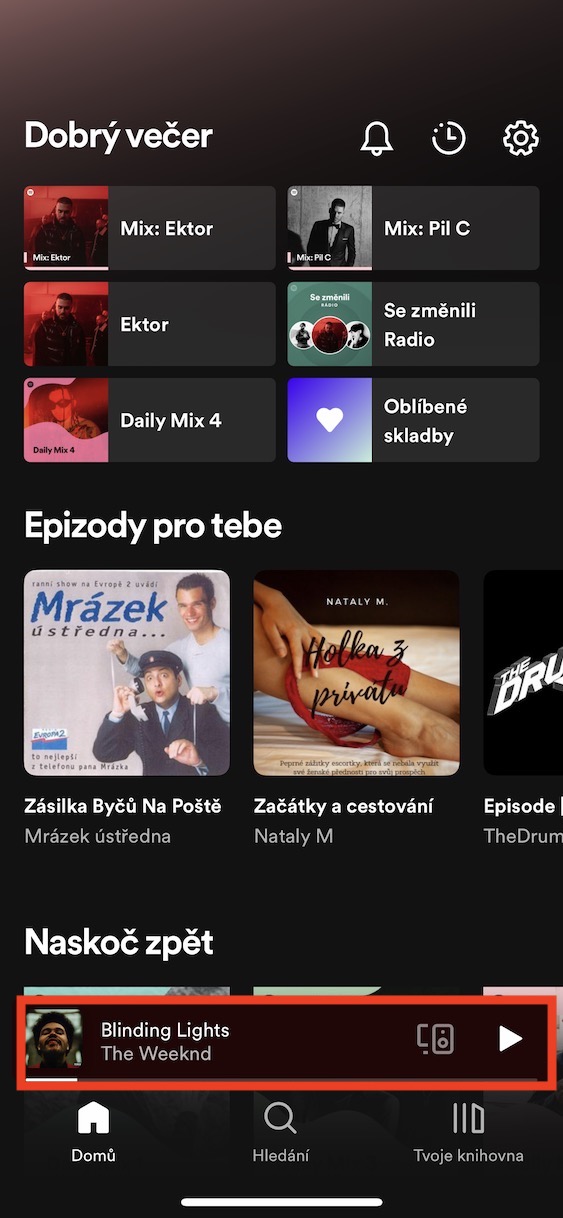
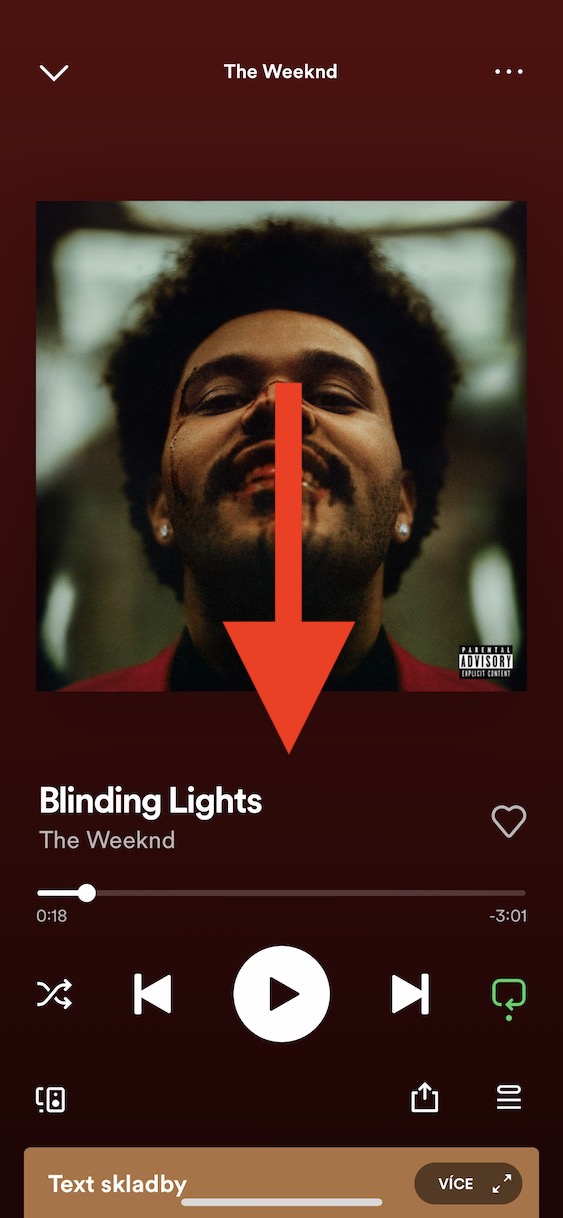
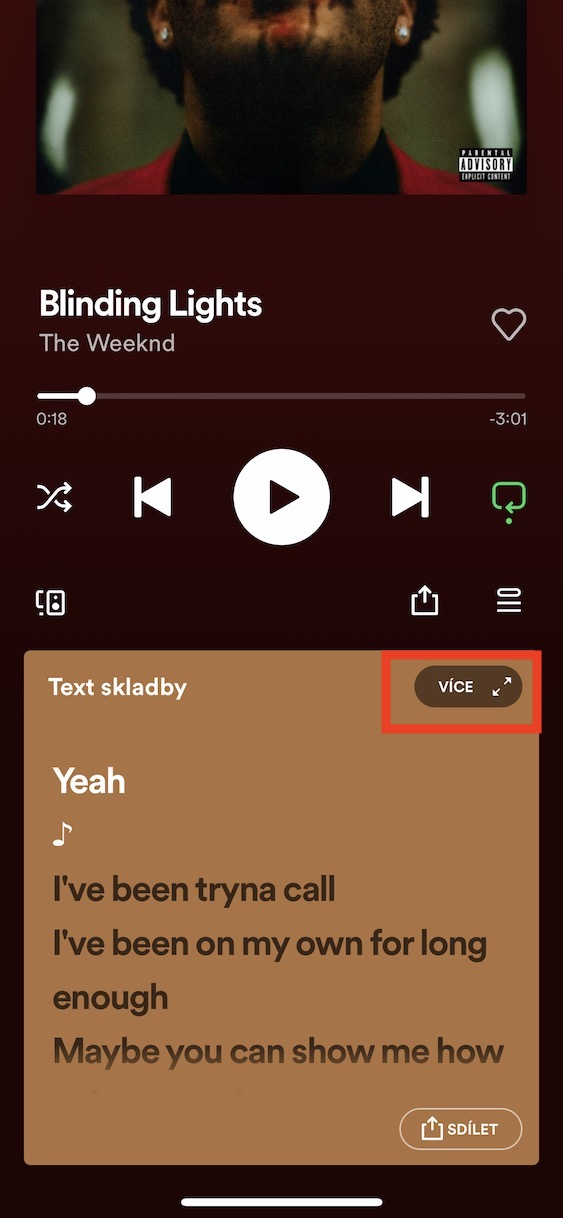
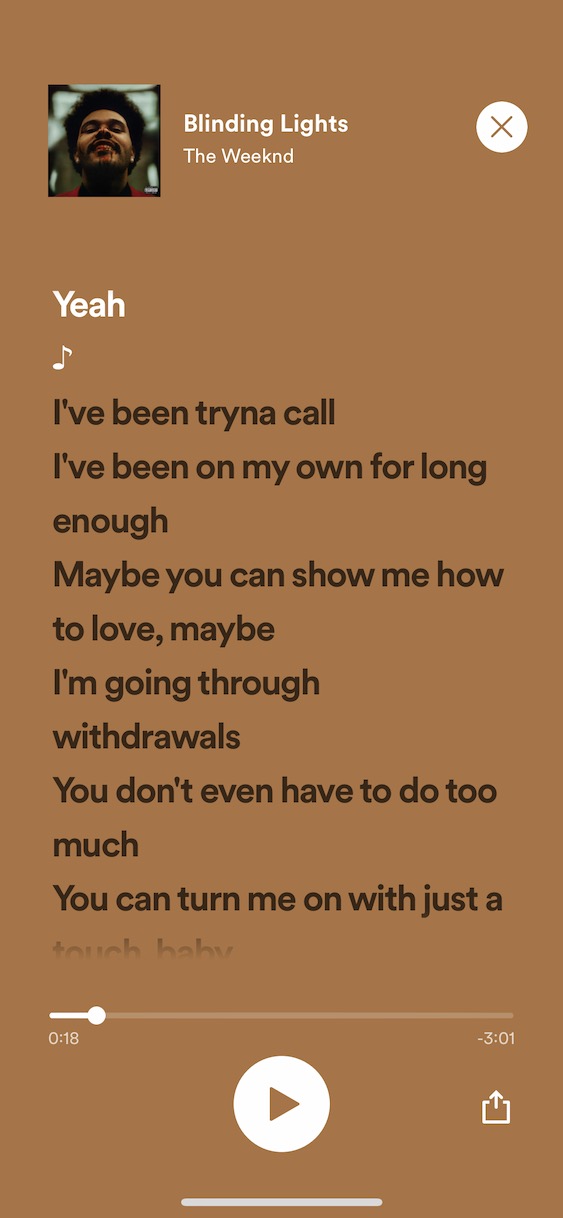
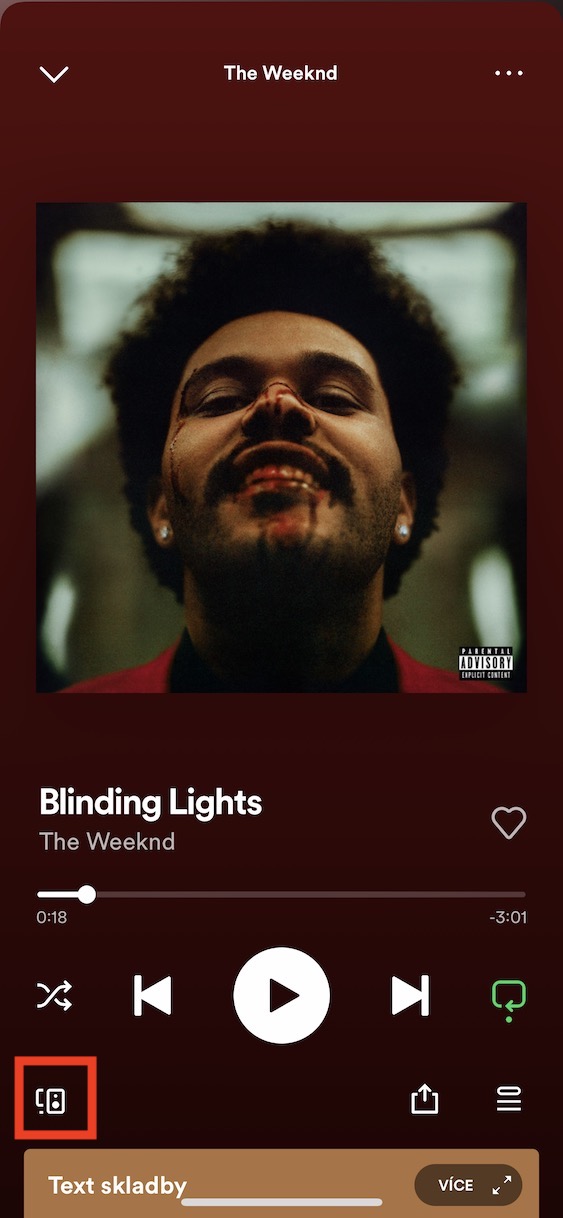
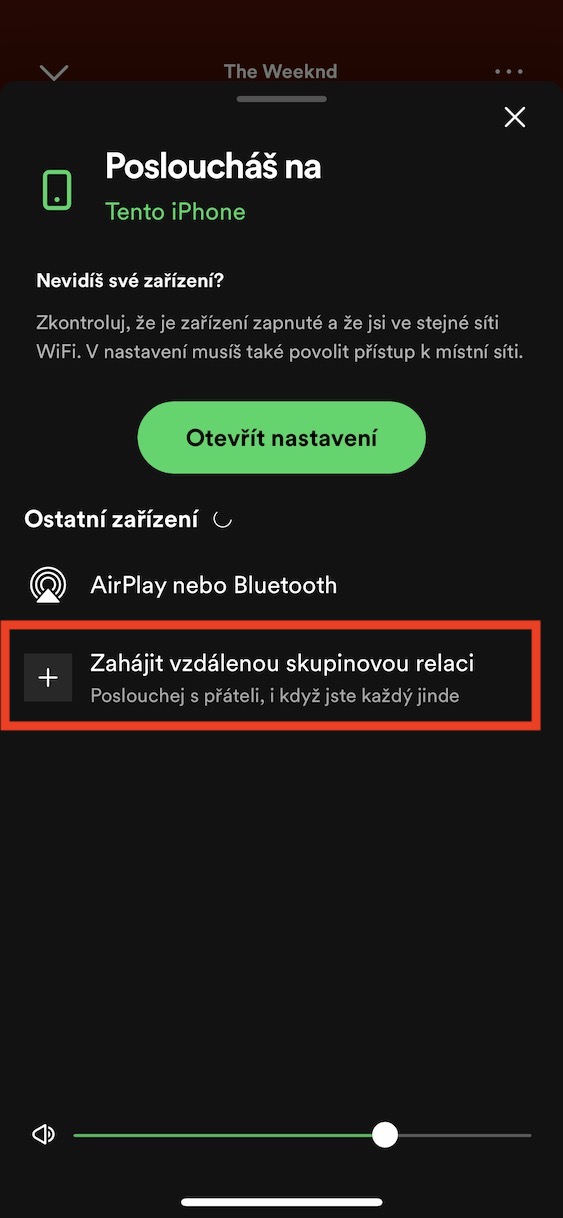
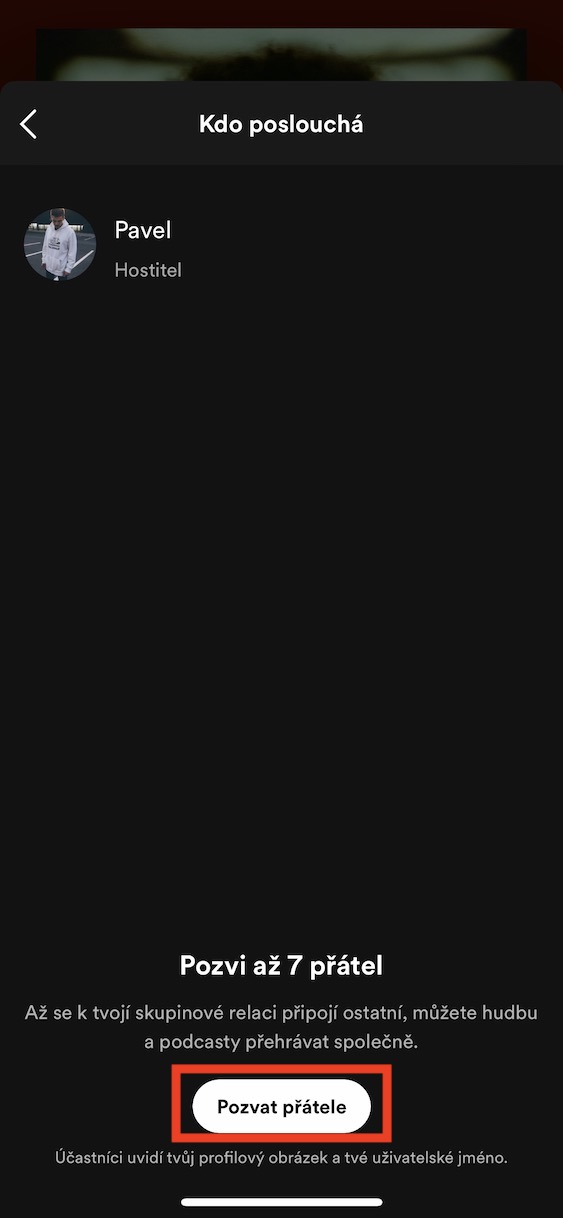
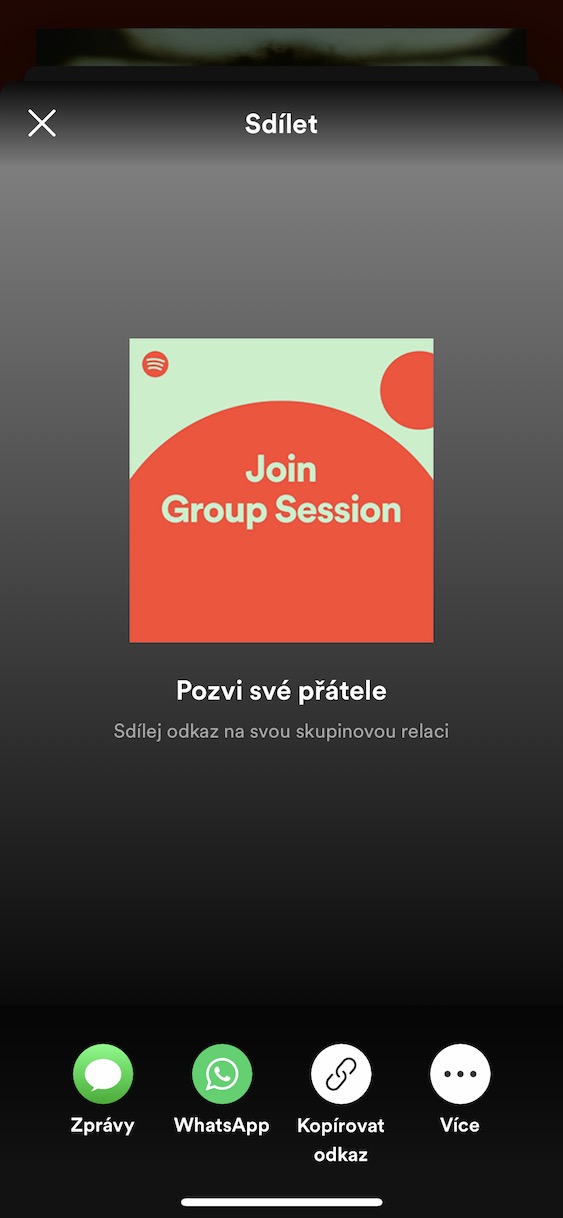
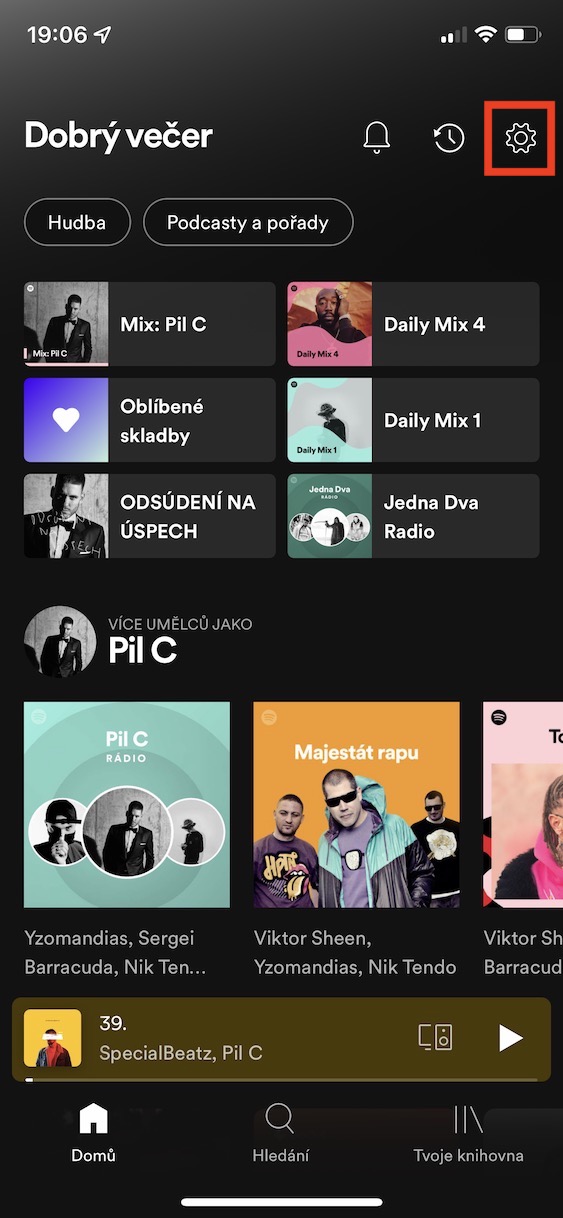
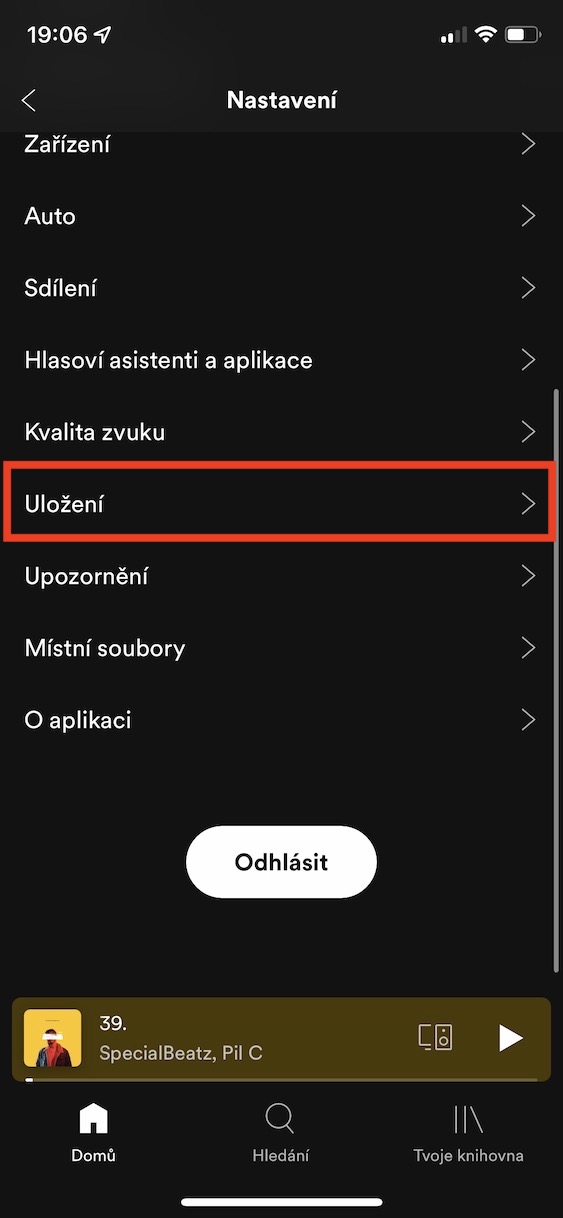
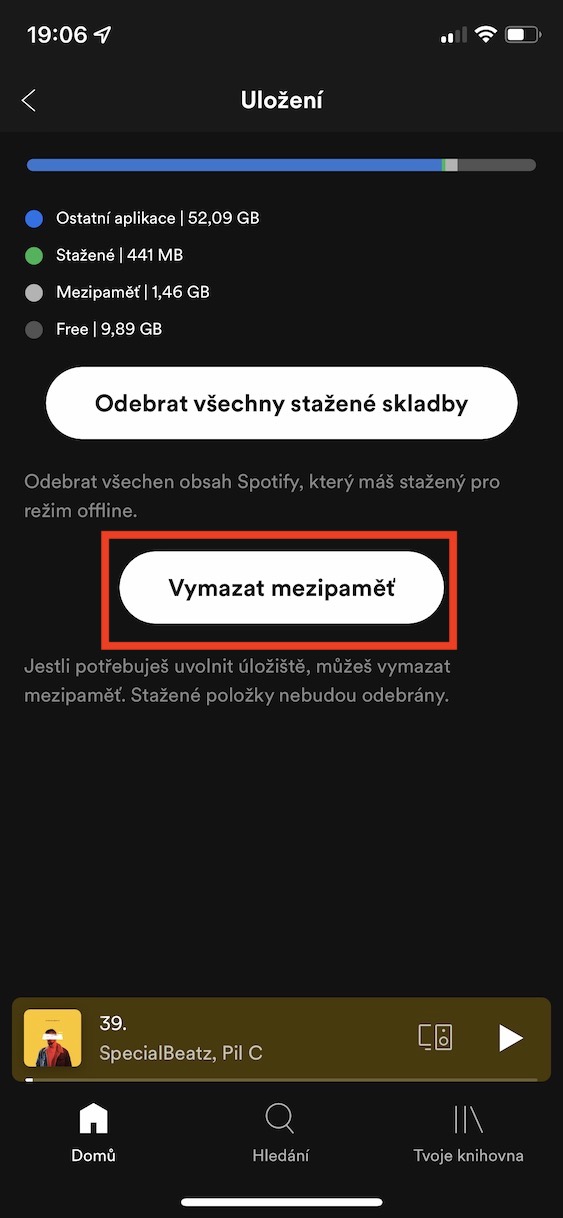
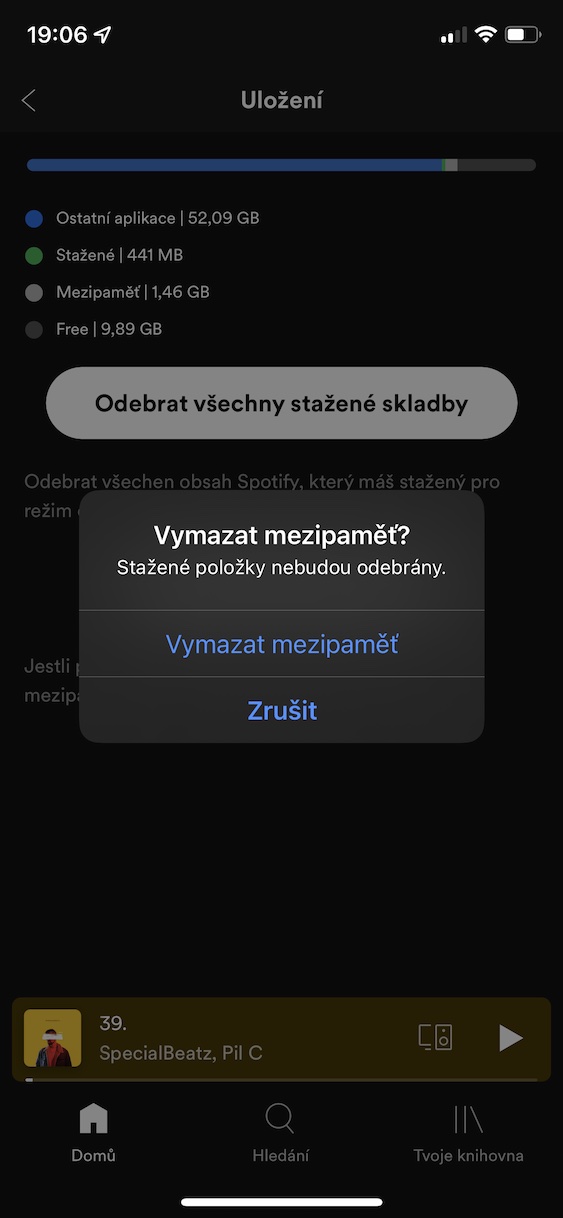
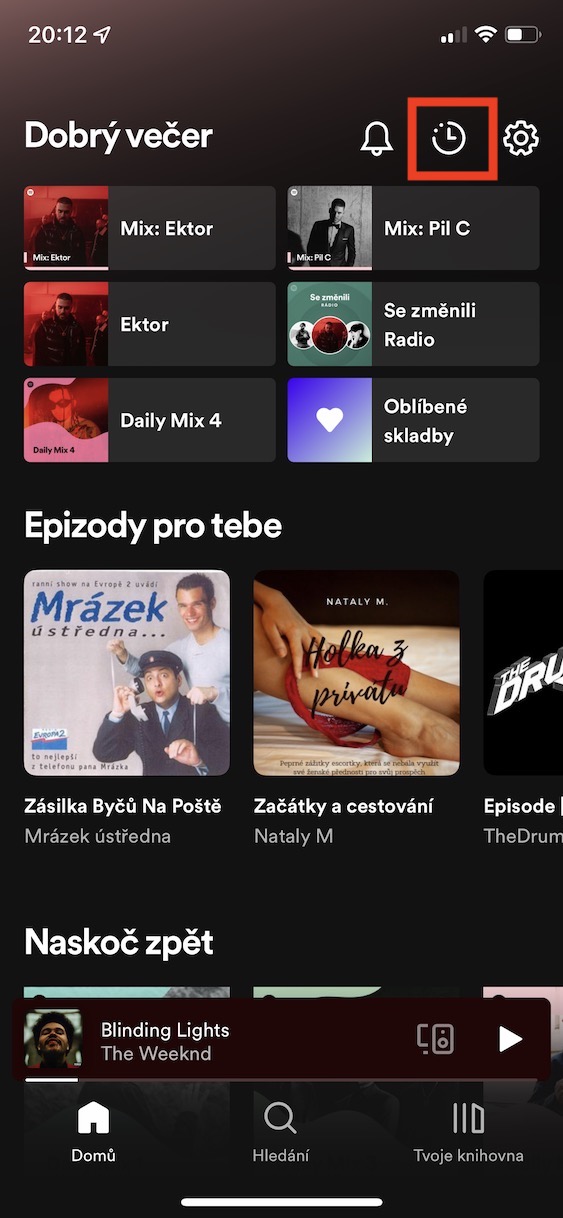
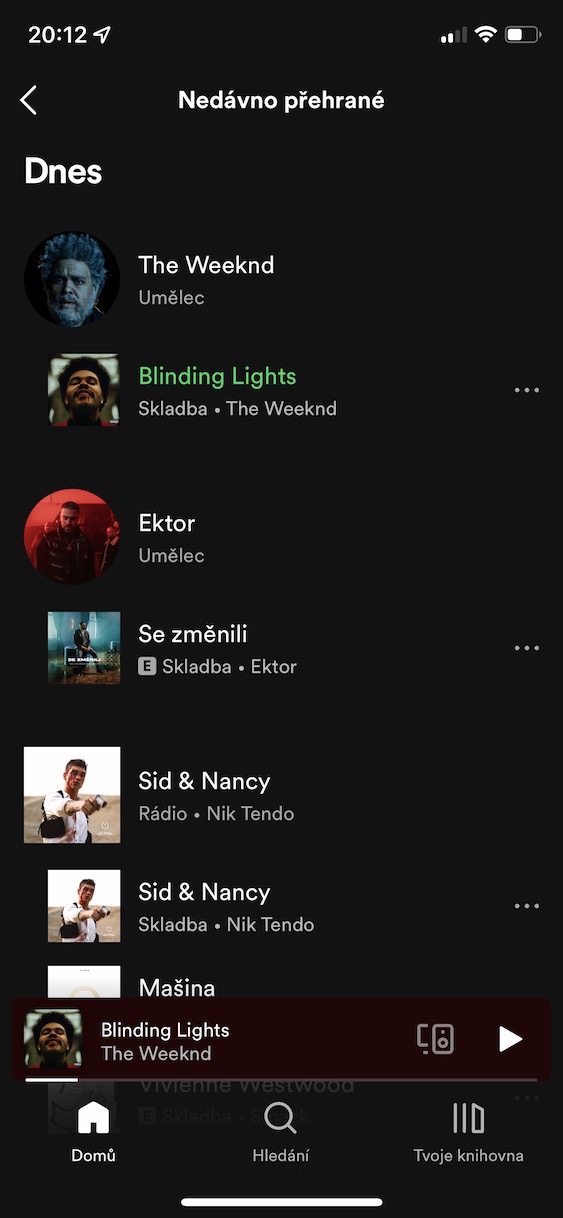
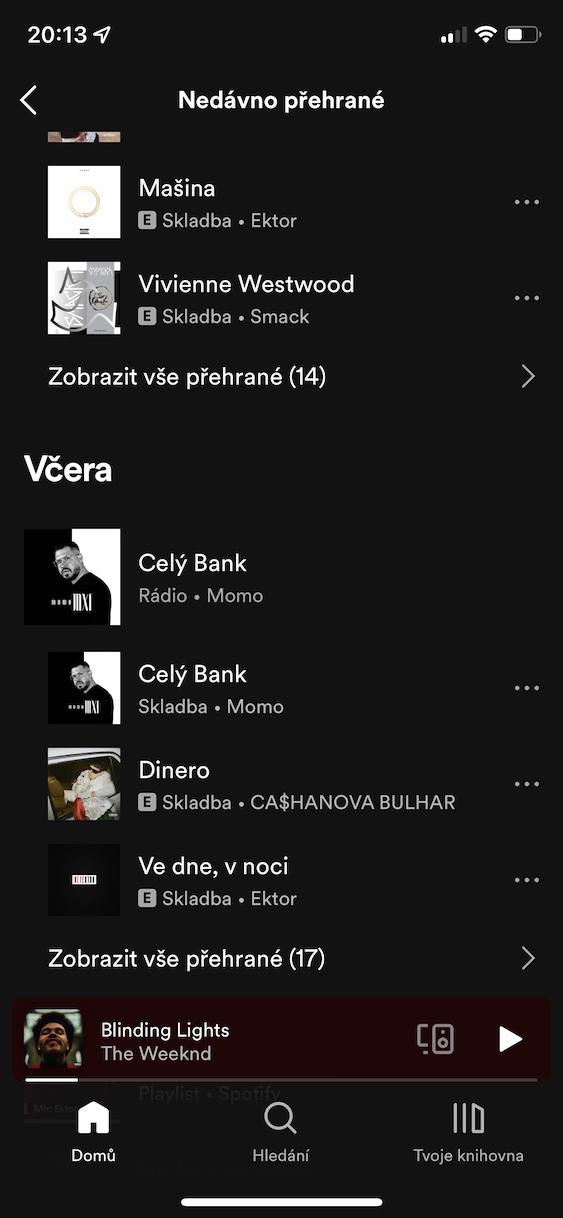



















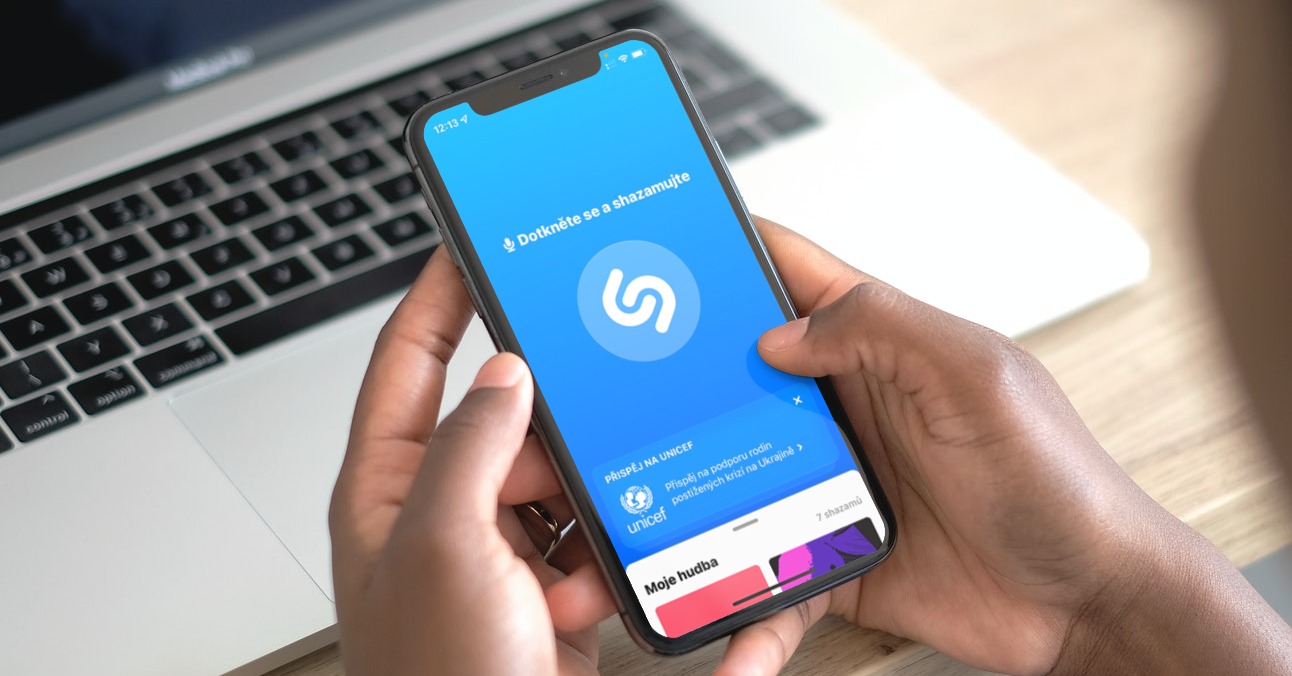
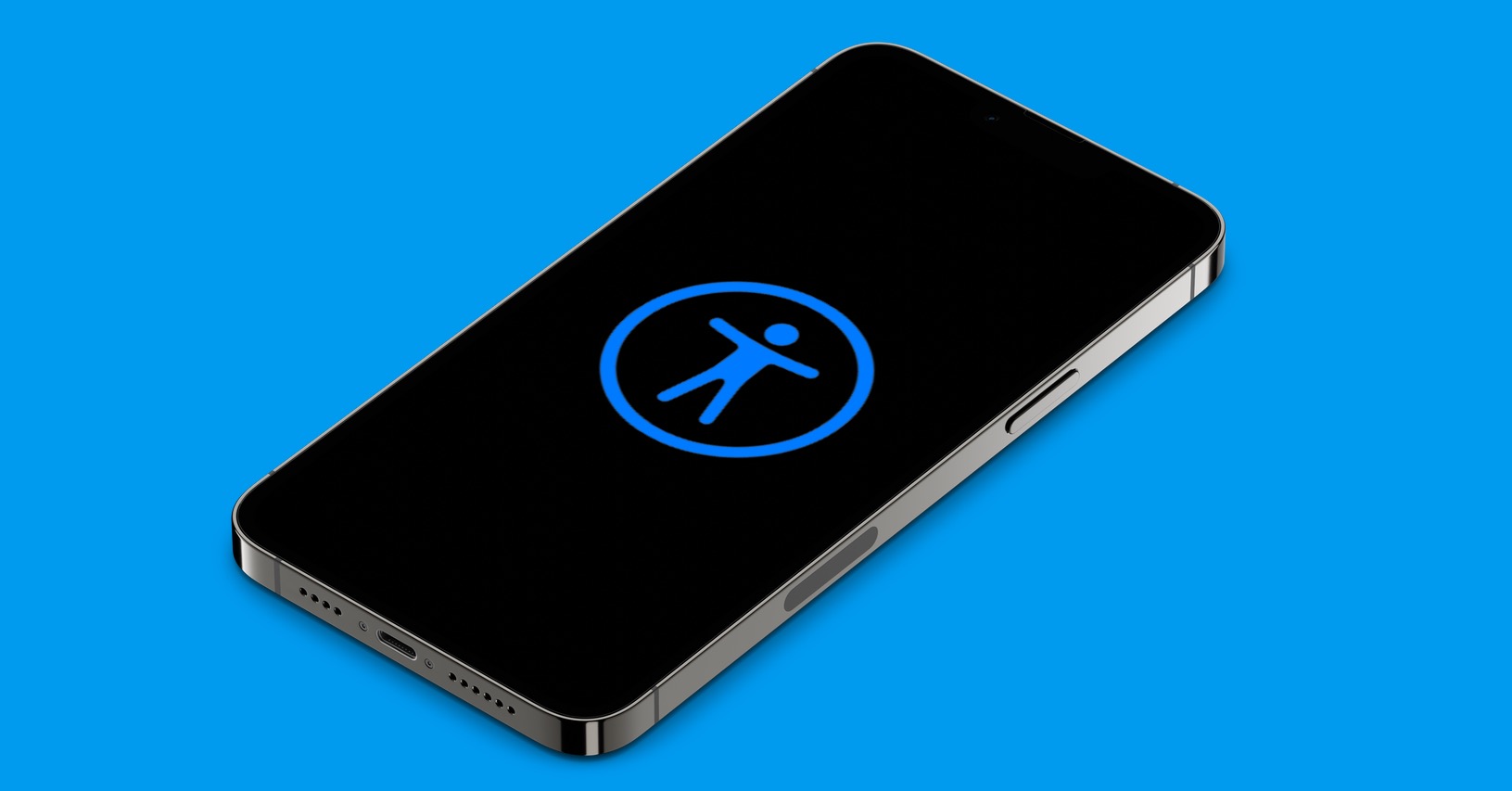

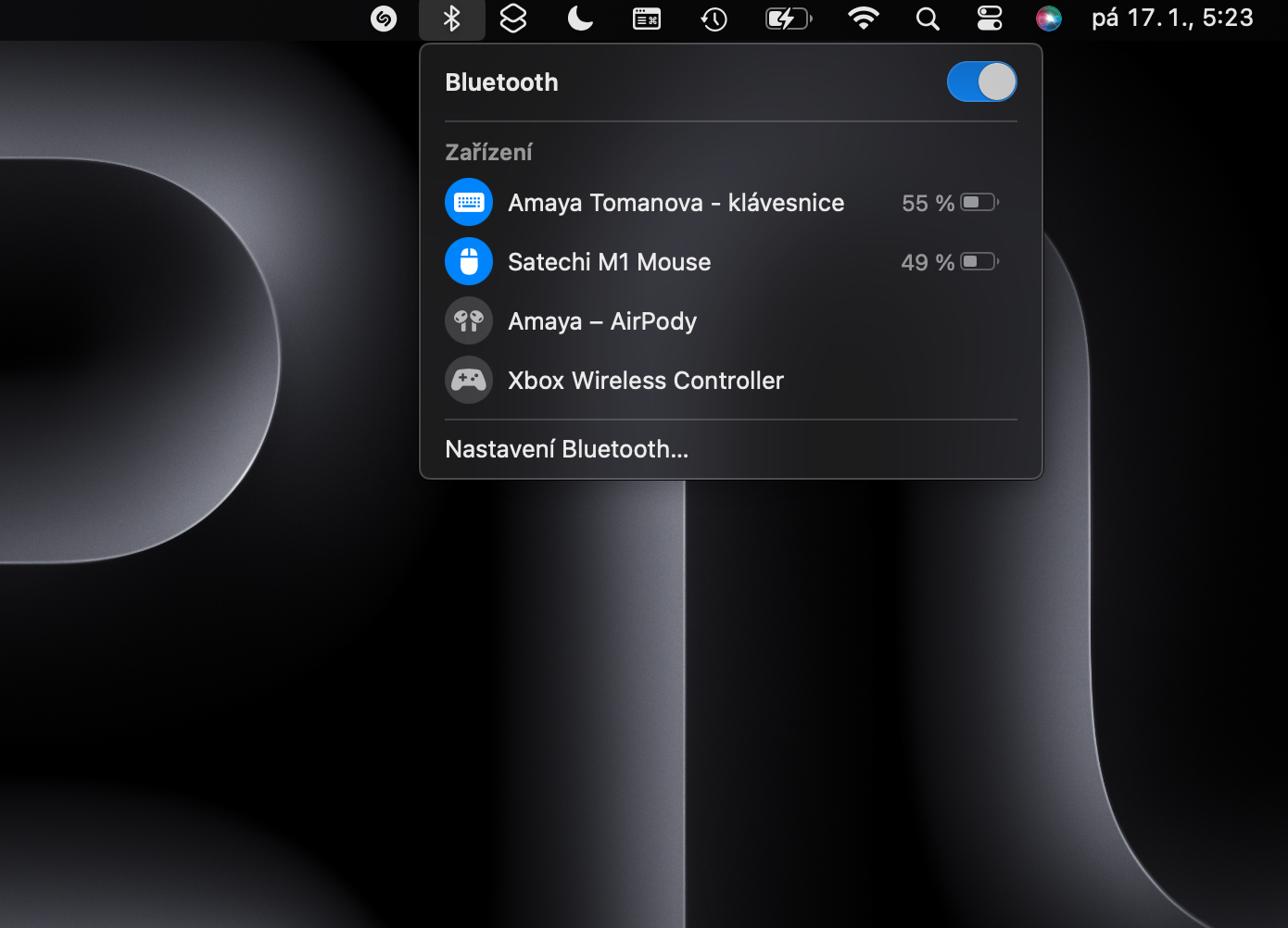




Spotify tap jsem v autě měl, pak to po nějaké aktualizaci zmizlo a už to tam není. Kde to nastavit, aby to bylo zpět?